So ändern Sie die Begrüßungsnachricht (MOTD) auf Ubuntu 18.04 Server
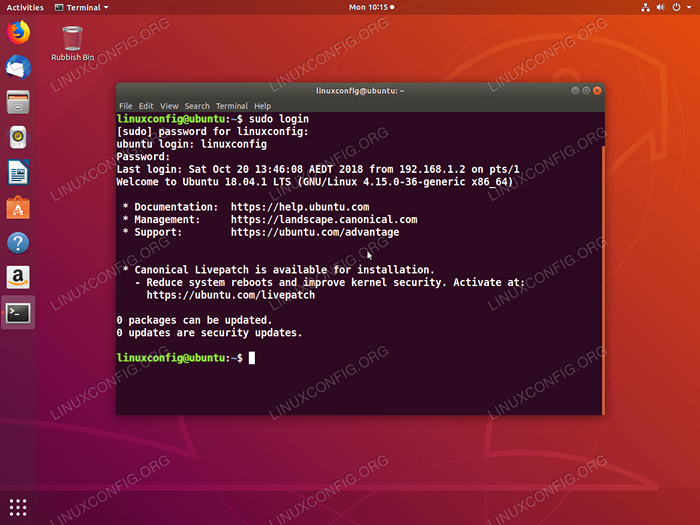
- 3470
- 674
- Aileen Dylus
Die Begrüßungsnachricht, die einem Benutzer auf der Terminalanmeldung angezeigt wird, unabhängig davon motd auch bekannt als "MEssage ÖF
TEr Day ”Daemon. Der motd Nachricht kann durch Anpassung an die individuellen Bedürfnisse jedes Benutzer oder Administrators durch Änderung der angepasst werden /etc/motd Datei oder Skript innerhalb der /etc/update-motd.D Verzeichnis.
In diesem Tutorial lernen Sie:
- So fügen Sie zusätzliche Informationen an an
motdNachricht - So ändern Sie
motdNachricht - So deaktivieren Sie ausgewählte Teile von
motdDämon - Wie man vollständig deaktiviert
motdNachricht
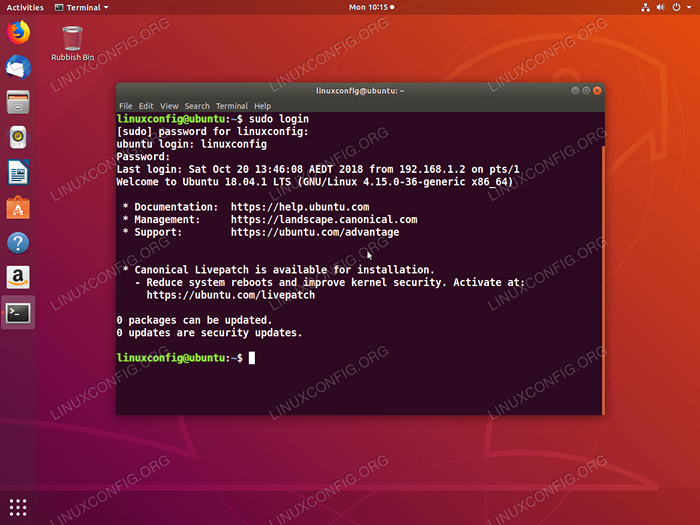 Standard Ubuntu 18.04
Standard Ubuntu 18.04 motd Nachricht. Softwareanforderungen und Konventionen verwendet
| Kriterien | Anforderungen |
|---|---|
| Betriebssystem | Ubuntu 18.04 Bionischer Biber |
| Software | N / A |
| Andere | privilegierter Zugriff auf Ihr Linux -System als Root oder über die sudo Befehl |
| Konventionen | # - erfordert, dass gegebene Linux -Befehle mit Root -Berechtigungen entweder direkt als Stammbenutzer oder mit Verwendung von ausgeführt werden können sudo Befehl$ - Erfordert, dass die angegebenen Linux-Befehle als regelmäßiger nicht privilegierter Benutzer ausgeführt werden können |
Andere Versionen dieses Tutorials
Ubuntu 20.04 (fokale Fossa)
So fügen Sie zusätzliche Informationen an die MOTD -Nachricht an
Es ist möglich, zusätzliche Informationen an den Standardeinsatz anzuhängen motd Nachricht durch Erstellen eines benutzerdefinierten /etc/motd Datei. Lassen Sie uns beispielsweise die Standardnachricht mit der anhängen Willkommen Ubuntu -Benutzer Nachricht.
Öffnen Sie die Terminal- oder TTY -Konsole und geben Sie den folgenden Linux -Befehl ein:
$ sudo sh -c 'echo "Willkommen Ubuntu -Benutzer"> /etc /motd'
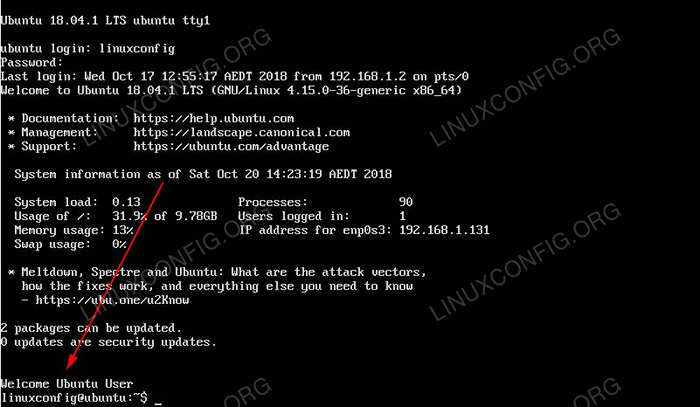 Login und bestätigen Sie den Brauch
Login und bestätigen Sie den Brauch motd Text an eine Standard -Ubuntu -Nachricht beigefügt. So ändern Sie die MOTD -Nachricht
Ändern der /etc/motd Die Datei ist schnell und effektiv, wie Sie die Begrüßungsnachricht schnell ändern können. Für eine ausführliche Konfiguration wird jedoch empfohlen, die MOTD über Skripte innerhalb der anzupassen /etc/update-motd.D Verzeichnis.
Die Nachricht des Tages ist modular, sodass in verschiedenen Skripten aufgeteilt wird, die im Rahmen des Dateinamens des Skripts vom niedrigsten bis zum höchsten Nummernwert ausgeführt werden. Die folgenden Skripte befinden sich innerhalb der /etc/update-motd.D Verzeichnis als Teil des Standards motd Dämon -Konfiguration:
$ ls /etc /update-motd.D/ 00-Header 50-Landschaftscape-Sysinfo 80-ESM 90-Updates-verfügbarer 95-HWE-EOL 98-FSCK-AT-Reboot 10-HELP-Text 50-MOTD-News 80-LivePatch 91-Release-Upgrade 97- Overlayroot 98-Rief-Erfordernis
Jedes Skript wird mit ausführbaren Berechtigungen zugewiesen. Fühlen Sie sich frei, eines der oben genannten Skripte so zu ändern, dass sie besser entsprechen motd Nachrichtenausgabe in Ihre Systemumgebung.
Lassen Sie uns als Übung die anpassen motd Nachricht, um allgemeine Systeminformationen, Festplattennutzung und die Wetterinformationen anzuzeigen. Beginnen wir zunächst die Standardskripte deaktivieren.
Abhängig von Ihren Anforderungen können Sie selektiv eine oder mehrere Skripts deaktivieren, indem Sie die ausführbaren Berechtigungen beseitigen. Für unser Beispiel deaktivieren wir alle Skripte und erstellen eine neue 01-Kunden Skript.
- Deaktivieren Sie alle Dämon -Skripte des aktuellen Standard -MOTD von MotD
- Voraussetzungen installieren
- Erstellen Sie ein neues Skript, z. B.
/etc/update-motd.D/01-BUSTOMMit dem folgenden Bash -Skript:
Kopieren#!/bin/sh echo "Allgemeine Systeminformationen"/usr/bin/screenfetch echo echo "System -Festplatten -Nutzung" Export Term = Xterm; INXI -D Echo Echo "Aktuelles Wetter am Standort" # Wetterinformationen anzeigen. Ändern Sie den Stadtnamen, um Ihren Standort anzupassen. ANSIWEATHER -L Bratislava - Machen Sie dieses Skript ausführbar
$ sudo chmod -x /etc /update -motd.D/*
$ sudo APT Installieren Sie Inxi Screenfetch Ansiweather
$ sudo chmod +x /etc /update-motd.D/01-BUSTOM
Alles erledigt. In dieser Phase login einfach auf deinem Ubuntu 18 wieder.04 Server oder Desktop und bestätigen Sie die neuen MOTD -Informationen.
 Benutzerdefinierte Nachricht der Tagesinformationen zu Ubuntu 18.04 Server
Benutzerdefinierte Nachricht der Tagesinformationen zu Ubuntu 18.04 Server So deaktivieren Sie die MOTD -Nachricht
Wie bereits gezeigt, kann der Systemadministrator eine oder mehrere Teile der MOTD -Nachrichtenausgabe deaktivieren, indem die ausführbaren Berechtigungen jedes relevanten MOTD -Skripts entfernt werden. So deaktivieren Sie alle Skripte vollständig aus:
$ sudo chmod -x /etc /update -motd.D/*
Eine andere Option besteht darin, die MOTD -Nachricht durch Erstellen eines verborgenen Erstellens zu deaktivieren, indem er pro Benutzer erstellt wird .Hushlogin Innerhalb eines Benutzerverzeichnisses. Beispiel:
$ touch $ home/.Hushlogin
Verwandte Linux -Tutorials:
- Dinge zu tun nach der Installation Ubuntu 20.04 fokale Fossa Linux
- Ubuntu 20.04 SSH -Server
- Dinge zu installieren auf Ubuntu 20.04
- Linux: Setup SSH
- So generieren und verwalten Sie SSH -Tasten unter Linux
- So montieren Sie ein Remote -Dateisystem über SSH mit SSHFs
- Wie man OpenSSH optimal nutzt
- So entfernen Sie Bloatware von Ihrem Samsung Android Mobile…
- Gefängnis SSH -Benutzer zum Heimverzeichnis unter Linux
- Mint 20: Besser als Ubuntu und Microsoft Windows?
- « So installieren Sie Mate Desktop auf Ubuntu 18.04 Bionic Beaver Linux
- So installieren Sie Unity Desktop auf Ubuntu 18.04 Bionic Beaver Linux »

